
[Dicas úteis] Como fazer toques gratuitos no iTunes?

Quer transformar o clímax da sua música favorita em um toque do seu telefone? Na verdade, é uma tarefa fácil de alcançar para fazer seus próprios toques com o iTunes. Agora, o tutorial abaixo diz como fazer um toque do iTunes em computadores diferentes.
1. Como fazer toques do iTunes no Mac
2. Como fazer toques do iTunes no PC
3. Como fazer backup de toques do iPhone
> Abra Mac computador, escolha uma música e selecione uma parte de 30 segundos que você deseja usar como toque. E, em seguida, carregue-o para o iTunes como desejado.
(Observação: você não pode usar uma música comprada na iTunes Store, a menos que ela seja convertida em um formato desprotegido.)
> Agora, vá para o iTunes e destaque as músicas que você deseja usar como toque.
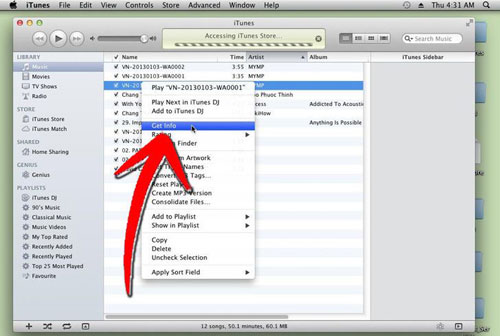
> Clique com o botão direito do mouse na música selecionada e escolha a opção Obter informações no menu suspenso. Vá para a guia Opções. Agora, digite os tempos de início e parada para o toque. Apenas certifique-se de que a duração total da música deve ser igual ou inferior a 30 segundos. Em seguida, clique em OK para concluir.
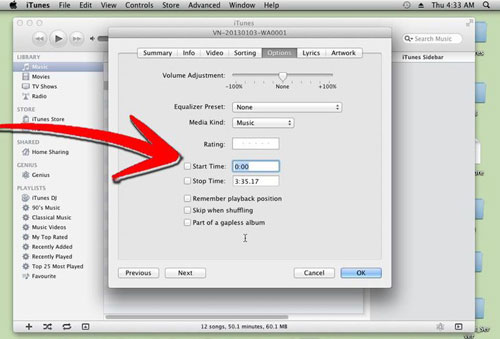
> Em seguida, volte para destacar a música desejada novamente e clique com o botão direito sobre ela. Escolha "Criar versão AAC" na lista suspensa. Você verá então duas versões desta música - versão completa e versão cortada.

> Selecione e clique com o botão direito do mouse na versão cortada e, em seguida, escolha a opção "Mostrar no Finder".
> Realce e clique com o botão direito do mouse na versão cortada desta música e, em seguida, selecione a opção "Obter Informações" para verificar a duração da versão cortada desta música.
> Em seguida, renomeie o arquivo com a extensão .m4r. Isso substituirá a extensão de arquivo .m4a que as músicas do iTunes têm automaticamente.
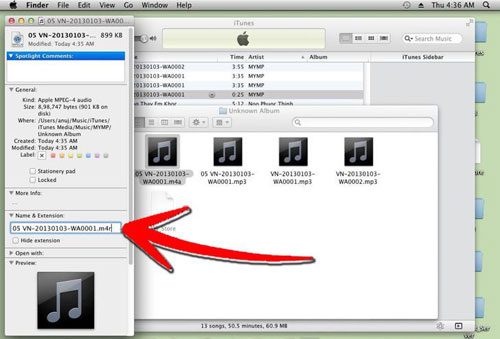
> Agora, volte para o iTunes e clique com o botão direito do mouse na versão cortada da música. Em seguida, no menu suspenso, clique na opção Excluir e, em seguida, em Manter arquivo na caixa de diálogo promocional.
> Clique duas vezes na versão cortada na janela do Finder, que adicionará o toque ao iTunes. Agora, você pode encontrar o toque na guia Tom no iTunes.
> Por fim, basta arrastar o tom para a pasta do dispositivo na próxima vez que conectar o iPhone.
> Em primeiro lugar, siga os mesmos passos conforme as instruções acima para fazer uma versão cortada da música desejada e destacar a versão cortada no iTunes.
> Abra o Painel de Controle, no Menu Iniciar. E, em seguida, escolha "Ícones grandes" no menu.
> Role para baixo para acessar as "Opções de pastas". Entre na guia e escolha a guia Exibir. Desmarque "Ocultar extensões para tipos de arquivo conhecidos". Em seguida, clique no botão "OK".
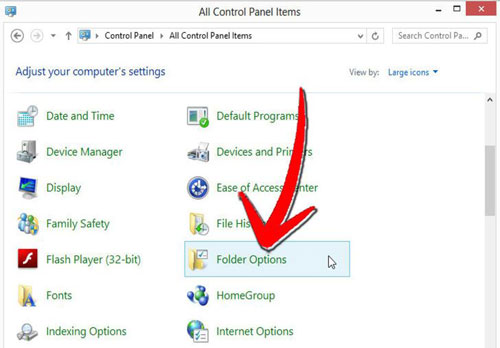
> Agora, realce e clique com o botão direito do mouse na versão recortada da música. Escolha a opção "Mostrar no Windows Explorer" e clique no arquivo cortado depois de aberto no Internet Explorer. Altere a extensão do arquivo de .m4a para .m4r.

> Clique duas vezes na música e aguarde até que ela abra no iTunes. Finalmente, vá para a seção "Tons" da sua biblioteca do iTunes. E você pode então conectar seu iPhone para importar o toque da biblioteca do iTunes.
Depois de fazer o toque que você quer com o iTunes, agora você pode sincronizar o toque para o seu iPhone. O que você precisa fazer é conectar seu iPhone com o computador através de um cabo USB. Depois de ter feito isso, você precisa localizar seu dispositivo iOS através do computador. Para sincronizar o iPhone, selecione sincronizar dispositivo através de Wi-Fi se tiver uma rede Wi-Fi estabelecida na sua casa ou escritório. Para copiar os toques do seu computador para o seu iPhone, você precisa executar o iTunes. Quando estiver em funcionamento, ele detectará seu iPhone sincronizado. Assim que o dispositivo iPhone aparecer no iTunes, você poderá selecionar os tons de sincronização e clicar em sincronizar ou aplicar. Em seguida, volte ao iPhone, toque em Ajustes - Sons - Toque e selecione o toque que você sincronizou anteriormente.
Você deve querer manter seus toques meticulosamente caseiros seguros. Portanto, depois de falarmos sobre como fazer um toque do iTunes, em seguida, mostraremos como fazer backup de toques do seu iPhone para o computador.
Bônus extra: Transferir toques do iPhone para o computador para backup
Para transferir toques do iPhone para o computador para backup ou outro uso, você pode pedir ajuda de Coolmuster iOS Assistantde terceiros, que é especialmente projetado para transferir arquivos, não apenas toques, mas também música, filmes, fotos, contatos, notas e muito mais do iPhone para o computador, não importa se você está usando Windows ou Mac. É uma solução sem preocupações que não fará mal em seus arquivos do iPhone. O que você vê é o que você vai conseguir.
Agora, vamos ver como mover toques do iPhone para o seu PC ou Mac usando o iPad iPhone iPod to Computer Transfer. Primeiro de tudo, clique no botão a seguir para obter a versão de avaliação gratuita do programa.
Primeiro passo: Instale o programa e conecte o iPhone ao PC
Aqui definimos Windows versão do programa como exemplo. Instale-o em seu computador, inicie-o até que sua interface saia. Conecte seu iPhone ao computador via cabo USB e, em seguida, o ícone do iPhone e sua biblioteca e listas de reprodução serão mostrados no painel esquerdo.
Dicas: A ferramenta recomendada aqui suporta todos os modelos de iPhone, iPad e iPod.

Passo dois: Selecione toques para transferir do iPhone para o PC
Para transferir toques, você pode escolher "Toques" na coluna da esquerda. Na janela de gerenciamento de toque, selecione os toques desejados na interface principal e transfira-os para o computador clicando no botão "Exportar".

Só isso. Todos os toques selecionados podem ser transferidos do iPhone para o computador com a ferramenta de transferência iOS . Ficou interessado? Vá em frente para obter uma versão de avaliação a partir daqui.
Artigos relacionados: